ADB Windows 7:インストール方法
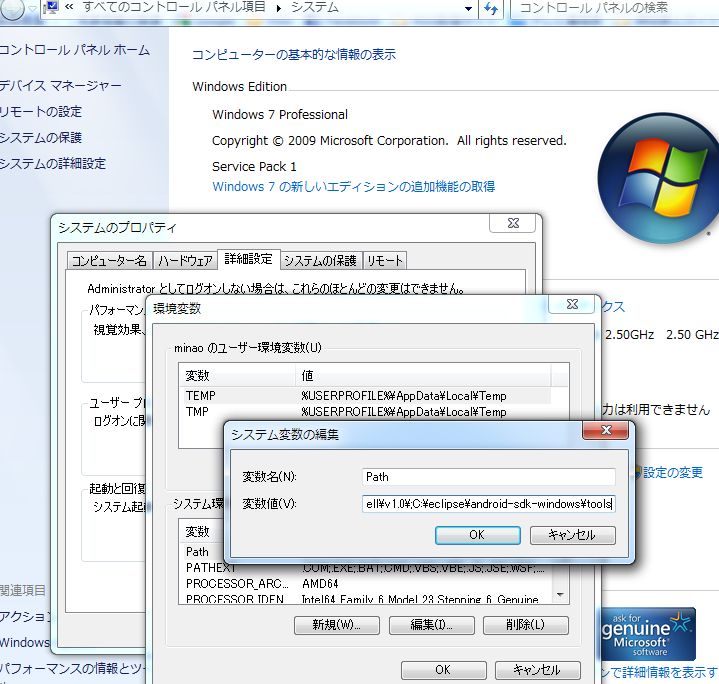
Windows 7のインストール方法については、多くのユーザーが依然として関心を寄せています。この記事では、段階的な手順を詳しく解説します。まず、必要なシステム要件を確認し、Windows 7のインストールメディアを作成します。その後、BIOS設定の調整、パーティションの作成やフォーマット、インストールプロセスの実行まで、それぞれのステップを丁寧に解説します。また、インストール後に推奨されるアップデートや設定変更についても触れていきます。このガイドは、初めてWindows 7をインストールする方や、再インストールを検討している方にとって、役立つ情報となるでしょう。
ADB Windows 7:インストール手順
ADB(Android Debug Bridge)は、Androidデバイスとパソコンの間に通信を可能にするツールです。Windows 7にADBをインストールするには、以下の手順を進めてください。
手順1: ADB をダウンロードする
ADBをダウンロードするには、以下のリンクから SDK Platform-Tools をダウンロードします。
- ダウンロード URL: https://developer.android.com/studiodownloads
「Command line tools only」セクションから、SDK Platform-Tools の ZIP ファイルをダウンロードします。ダウンロードが完了したら、任意の場所に解凍します。
手順2: USB デバッグモードを有効にする
ADBを使用するには、AndroidデバイスのUSBデバッグモードを有効にする必要があります。
- 設定を開きます。
- 「システム」 > 「詳細設定」 > 「開発者オプション」 の順にタップします。
- 「開発者オプション」が表示されない場合は、「端末情報」 > 「ビルド番号」 を7回タップして有効にします。
- 「開発者オプション」が表示されたら、「USBデバッグ」 をオンにします。
手順3: ドライバをインストールする
AndroidデバイスをWindows 7に接続するには、デバイスドライバをインストールする必要があります。
- デバイスをUSBケーブルでパソコンに接続します。
- デバイスマネージャーを開きます。
- 接続されたデバイスが不明なデバイスとして表示される場合は、「更新」 > 「ドライバソフトウェアの検索」 の順にクリックします。
- デバイスメーカーの公式サイトから、適切なドライバをダウンロードしてインストールします。
手順4: 環境変数を設定する
ADBコマンドをコマンドプロンプトから実行できるように、環境変数を設定します。
- コントロールパネル > 「システムとセキュリティ」 > 「システム」 > 「詳細設定」 の順にクリックします。
- 「環境変数」ボタンをクリックします。
- 「システム変数」セクションから、「Path」 変数を編集します。
- SDK Platform-Toolsの解凍先フォルダのパスを追加します。例: C:adb
- 「OK」をクリックして設定を保存します。
手順5: ADB コマンドの確認
ADBのインストールが完了したら、コマンドプロンプトからADBコマンドが正常に実行できるか確認します。
- コマンドプロンプトを開きます。
- 以下のコマンドを入力し、Enterキーを押します。
- 接続されたデバイスがリストに表示され、「device」 と表示される場合は、ADBのインストールが成功しています。
adb devices
| 手順 | 内容 |
|---|---|
| 1 | ADB(SDK Platform-Tools)をダウンロードし、任意の場所に解凍します。 |
| 2 | AndroidデバイスのUSBデバッグモードを有効にします。 |
| 3 | デバイスドライバをインストールします。必要な場合は、デバイスマネージャーを使ってドライバを検索します。 |
| 4 | 環境変数「Path」にSDK Platform-Toolsのパスを追加します。 |
| 5 | コマンドプロンプトからadb devicesコマンドを実行し、接続されたデバイスを確認します。 |
ADBはどこでインストールしますか?
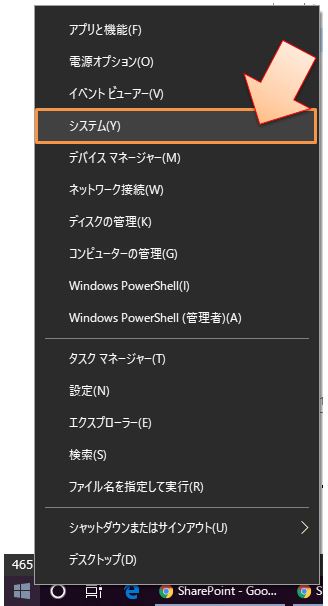
ADB(Android Debug Bridge)は、Androidデバイスとコンピュータとの間で通信を可能にするツールです。ADBのインストール方法は主に2つの方法があります:1) Android Studioでのインストール、2) 単独のSDK Toolsのダウンロードです。Android StudioはGoogleが提供する公式なAndroidアプリケーション開発環境で、ADBが含まれています。単独でADBをインストールする場合、Googleの開発者サイトからコマンドラインツールのパッケージをダウンロードし、手動でセットアップする必要があります。
Android Studioを使ったADBのインストール
Android Studioを介してADBをインストールする方法は以下の通りです:
- Android Studioの公式ウェブサイトからインストーラーをダウンロードします。
- ダウンロードしたファイルを実行し、インストールプロセスに従います。
- インストールが完了したら、Android Studioを起動します。
- SDK Managerを開き、SDK Toolsタブを選択します。
- リストからAndroid SDK Platform-Toolsにチェックを入れ、インストールボタンをクリックします。
単独のSDK Toolsのダウンロード
単独でADBをインストールする手順は以下の通りです:
- Googleの開発者サイトからCommand line tools onlyを選択し、ダウンロードします。
- ダウンロードしたZIPファイルを解凍し、任意の場所に配置します。
- 解凍したディレクトリ内のplatform-toolsフォルダにADBが含まれています。
- 環境変数にplatform-toolsフォルダのパスを追加します。これにより、コマンドラインからadbコマンドを実行できるようになります。
ADBの実行確認
ADBが正しくインストールされているかを確認する方法は以下の通りです:
- コマンドプロンプトまたはターミナルを開きます。
- adb versionコマンドを実行します。このコマンドはADBのバージョン情報を表示します。
- AndroidデバイスをUSBケーブルでコンピュータに接続します。
- adb devicesコマンドを実行します。このコマンドは接続されたデバイスのリストを表示します。
ADBを有効にするにはどうすればいいですか?
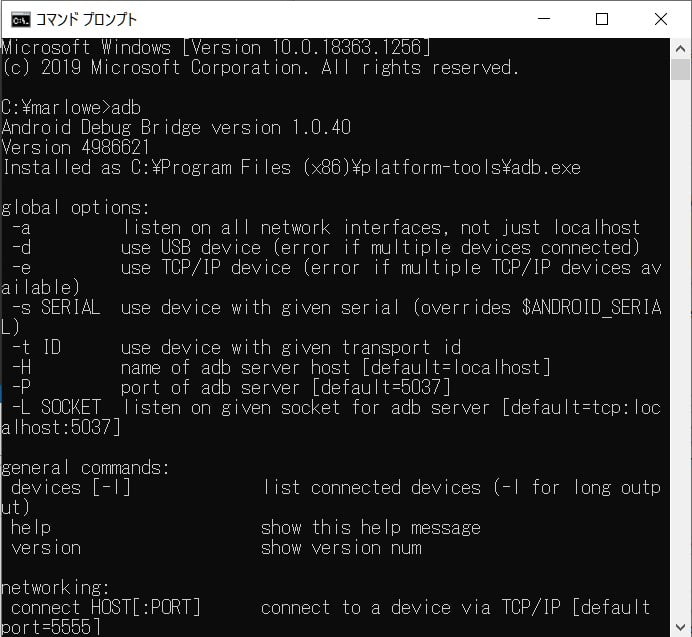
ADBを有効にするには、以下の手順に従ってください。
1. 開発者オプションを有効にする
まず、Androidデバイスで開発者オプションを有効にする必要があります。これを行うには、次の手順に従います。
- デバイスの設定アプリを開きます。
- 「端末情報」または「端末について」を選択します。
- 「ビルド番号」を7回タップします。タップするたびに「開発者になりました」というメッセージが表示されます。
- これで開発者オプションが有効になります。
2. ADBデバッグを有効にする
次に、ADBデバッグを有効にする必要があります。これを行うには、次の手順に従います。
- 設定アプリを再度開き、「システム」を選択します。
- 「開発者オプション」を選択します。
- 「ADBデバッグ」をオンに切り替えます。
- 確認メッセージが表示されたら「OK」をタップします。
3. PCとデバイスの接続を確認する
最後に、PCとAndroidデバイスが正しく接続されていることを確認します。これを行うには、次の手順に従います。
- PCとAndroidデバイスをUSBケーブルで接続します。
- コマンドプロンプトまたはターミナルを開き、次のコマンドを入力します。adb devices
- デバイスのリストが表示され、「device」のステータスが表示されていれば接続が成功しています。
ADBドライバとは何ですか?
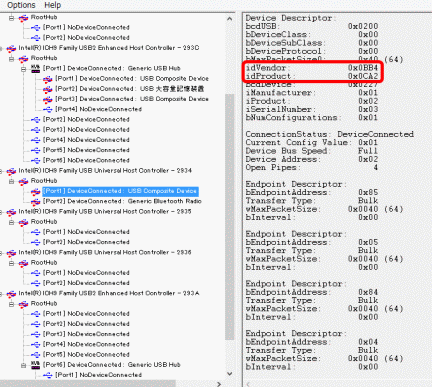
ADBドライバとは、Android Debug Bridge (ADB) を利用するために必要なソフトウェアの一部です。これは、Androidデバイスと開発用のコンピューター間でデータの送受信を可能にする通信プロトコルを実装しています。ADBドライバは、主に開発者や技術者がデバイスのデバッグ、テスト、アプリケーションのインストール、ファイルの転送などを行う際によく使用されます。ADBドライバをインストールすることで、コンピューターがAndroidデバイスを認識し、ADBコマンドを使用してデバイスと通信することができます。
ADBドライバのインストール方法
ADBドライバをインストールする方法は、主に以下の手順に従います。まず、Android SDK Platform-Toolsをダウンロードしてインストールする必要があります。次に、デバイスのUSBデバッグモードを有効にし、デバイスをコンピューターに接続します。その上で、コンピューターのデバイスマネージャーを開き、不明なデバイスに対してドライバの更新を実行します。この手順を完了することで、ADBドライバが正しくインストールされ、デバイスが認識されます。
- Android SDK Platform-Toolsのダウンロードとインストール。
- デバイスのUSBデバッグモードを有効にする。
- コンピューターのデバイスマネージャーで、不明なデバイスに対してドライバの更新を行う。
ADBドライバの主な機能
ADBドライバは、開発やテストの際に多くの便利な機能を提供します。これらの機能には、アプリケーションのインストールとアンインストール、ログの取得と表示、ファイルの転送などが含まれます。また、シェルコマンドを使用してデバイス上のコマンドを実行したり、デバイスのスクリーンショットを取得したりすることもできます。これらの機能により、開発者は効率的にデバイスを管理し、アプリケーションのテストとデバッグを進めることができます。
- アプリケーションのインストールとアンインストール。
- ログの取得と表示。
- ファイルの転送。
ADBドライバのトラブルシューティング
ADBドライバの使用中に問題が発生した場合、いくつかの手順に従ってトラブルシューティングを行うことができます。まず、デバイスのUSBデバッグモードが有効にされているか確認します。次に、ケーブルやポートが正常に接続されていることを確認します。デバイスマネージャーでデバイスが正しく認識されているか確認し、必要であればドライバの更新を行います。また、ADBサーバーを再起動することで、多くの問題が解決されることがあります。
- デバイスのUSBデバッグモードが有効かどうか確認する。
- ケーブルやポートの接続を確認する。
- デバイスマネージャーでデバイスが正しく認識されているか確認し、必要であればドライバの更新を行う。
- ADBサーバーを再起動する。
ADB commandとは何ですか?
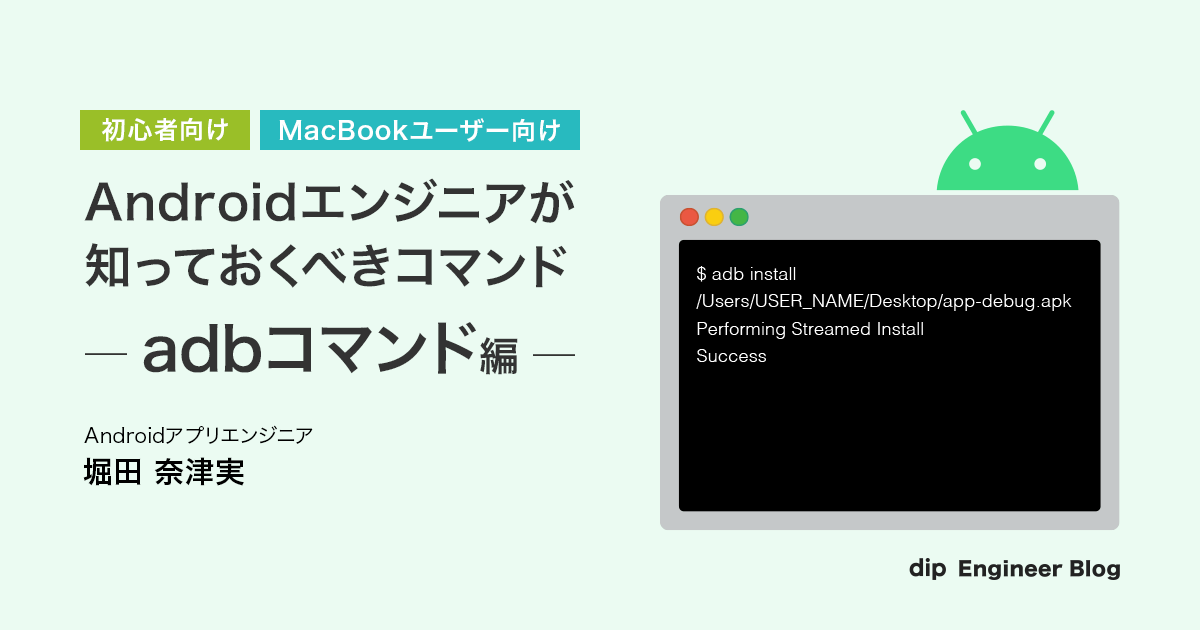
ADB commandとは、Android Debug Bridgeを指します。これは、Androidデバイスとコンピュータとの間で通信を行うコマンドラインツールです。ADBを使用することで、様々なデバイス操作やデバッグ作業を実行できます。主な機能には、デバイスとのファイル転送、シェルコマンドの実行、アプリケーションのインストールやアンインストール、デバイスのリブートなどが含まれます。
ADBのインストール方法
ADBをインストールするには、以下の手順に従います。
- Android SDK Platform-Toolsをダウンロードします。公式のAndroid Developerサイトから最新バージョンを入手できます。
- ダウンロードしたファイルを解凍し、任意のディレクトリに配置します。
- 環境変数PATHに、解凍したディレクトリのパスを追加します。これにより、任意の場所からADBコマンドを実行できるようになります。
ADBの基本コマンド
ADBには基本的なコマンドが多数用意されています。
- adb devices: 接続されているAndroidデバイスを一覧表示します。
- adb shell: デバイスのシェルにアクセスします。
- adb install [ファイル名]: 指定したAPKファイルをデバイスにインストールします。
ADBによるデバッグの例
ADBを使用してデバッグを行う際の具体例をいくつか紹介します。
- adb logcat: デバイスのログを表示します。これにより、アプリケーションの実行状況やエラー情報を確認できます。
- adb pull [リモートファイルパス] [ローカルファイルパス]: デバイスからファイルをローカルに転送します。
- adb push [ローカルファイルパス] [リモートファイルパス]: ローカルからデバイスにファイルを転送します。
よくある疑問
Q1: ADBをWindows 7にインストールする댄のにはどのような準備が必要ですか?
ADBをWindows 7にインストールする前に、いくつかの準備が必要です。まず、ADBとFastbootのドライバを入手する必要があります。これらのドライバは、GoogleのAndroid SDK Platform-Toolsからダウンロードできます。また、お使いのスマートフォンの開発者オプションを有効にし、USBデバッグをオンにする必要があります。これらの設定は、スマートフォンの設定メニューからアクセスできます。
Q2: ADBをWindows 7にインストールする手順は?
ADBをWindows 7にインストールする手順は、まずAndroid SDK Platform-Toolsをダウンロードし、解凍します。解凍したファイルを任意の場所に配置し、そのパスをメモします。次に、環境変数の設定に進み、システム変数の「Path」に先ほどメモしたパスを追加します。その後、USBケーブルでスマートフォンをWindows 7に接続し、コマンドプロンプトでadb devicesコマンドを実行して、デバイスが正しく認識されるか確認します。
Q3: ADBインストール後にコマンドが認識されない場合はどうすれば?
ADBインストール後にコマンドが認識されない場合、いくつかのトラブルシューティングの手順を試すことができます。まず、環境変数の設定を再確認し、ADBToolsのパスが正しく設定されていることを確認します。次に、コマンドプロンプトを開き、adbのインストールディレクトリに移動してから、再度adb devicesコマンドを実行してみてください。それでも問題が解決しない場合は、再インストールを検討することをお勧めします。
Q4: ADBを使用してスマートフォンにアプリをインストールする方法は?
ADBを使用してスマートフォンにアプリをインストールする方法は、まずAPKファイルをPCに転送します。次に、コマンドプロンプトを開き、adb install -r PATH TO APKというコマンドを実行します。ここで、PATH TO APKはAPKファイルのパスを指定します。これにより、指定したAPKファイルがスマートフォンにインストールされます。インストールが完了すると、コマンドプロンプトに成功のメッセージが表示されます。
コメントを残す